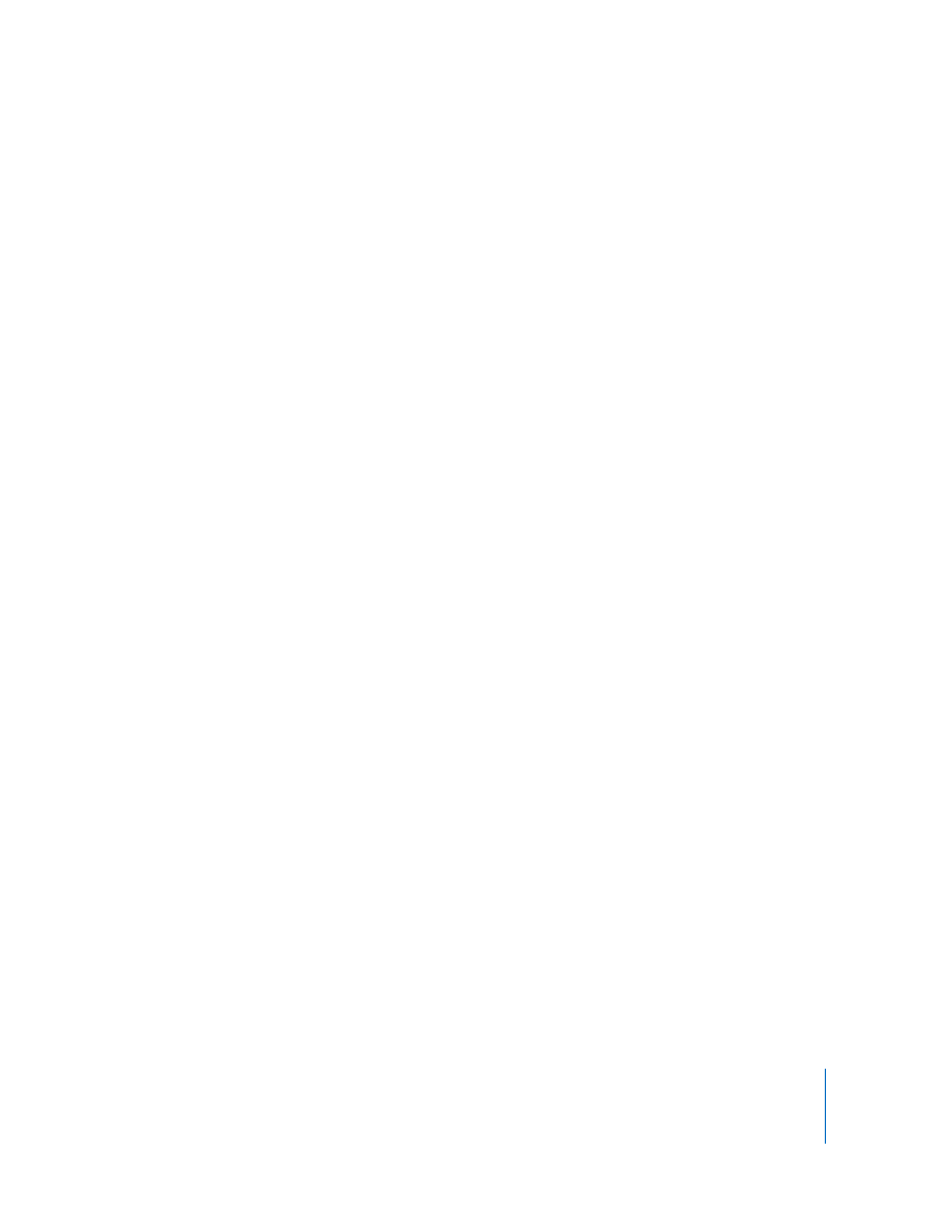
Lavorare con le tracce testo
Puoi aggiungere del testo a un filmato QuickTime e creare così titoli, titoli di coda e sot-
totitoli. Con QuickTime Pro, è possibile effettuare ricerche nelle tracce testo; per mezzo
di parole chiave è possibile quindi trovare fotogrammi precisi nel filmato. I seguenti
argomenti forniscono dettagli sull’aggiunta di tracce testo.
Aggiungere una traccia testo a un filmato QuickTime
QuickTime Pro consente di importare un documento di testo in un filmato QuickTime.
Per aggiungere una traccia testo:
1
Crea un documento contenente il testo da inserire nel filmato e registralo come
“Solo testo” (.txt).
Separa ogni paragrafo con un a capo. Ciascun paragrafo viene visualizzato in un foto-
gramma separato del filmato. Di default, ogni fotogramma di testo viene visualizzato
per 2 secondi.
2
In QuickTime Player, scegli Archivio > Apri documento, quindi seleziona il documento
di testo.
3
Fai clic su Apri.
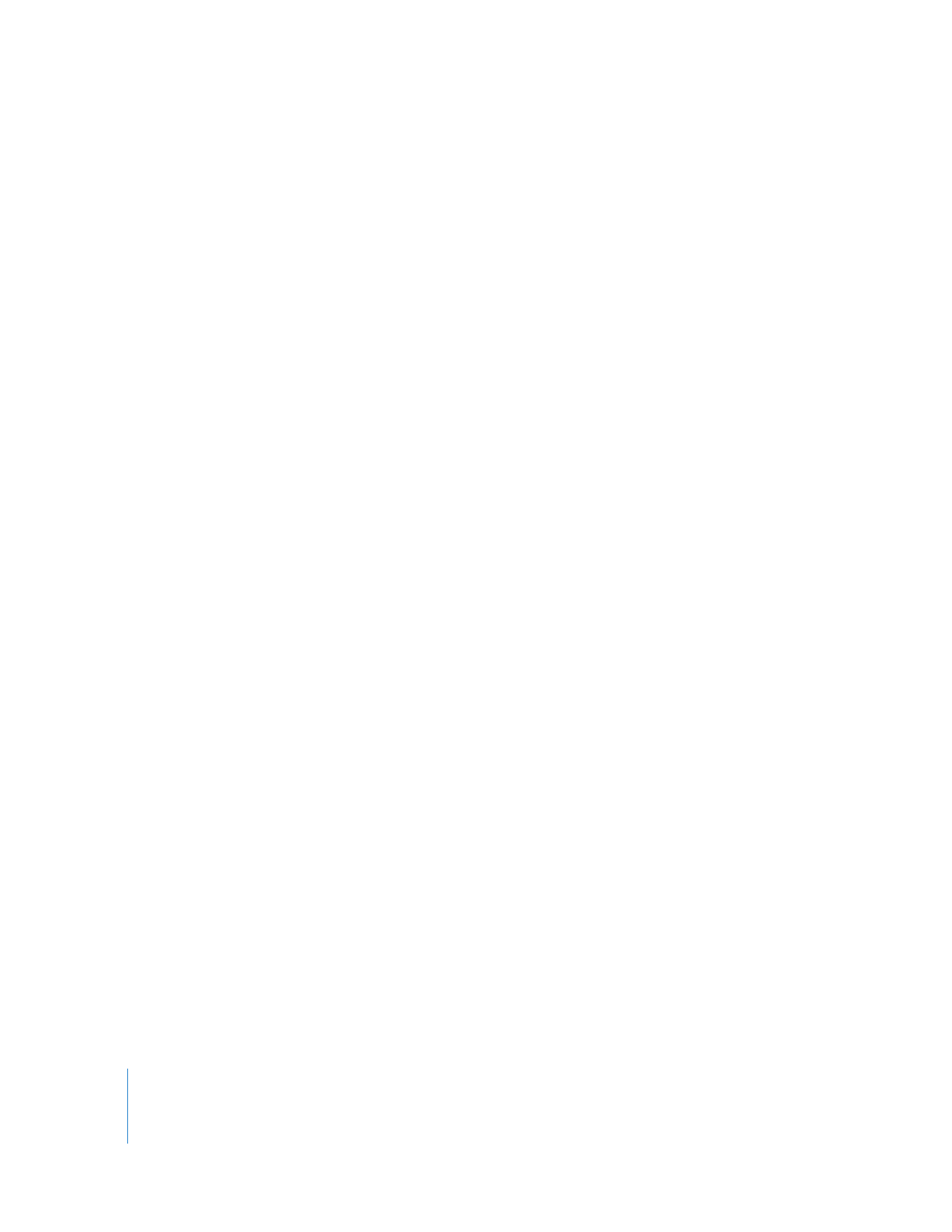
40
Capitolo 3
Modificare e realizzare filmati con QuickTime Pro
Sovrapporre del testo a un filmato
Con QuickTime Pro, è possibile utilizzare QuickTime Player per sovrapporre del testo
in una parte specifica di un filmato esistente.
Per sovrapporre il testo:
1
In QuickTime Player, scegli Archivio > Apri documento, quindi seleziona il documento
di testo.
2
Scegli Composizione > Seleziona tutto, quindi di nuovo Composizione > Copia.
(In Windows, fai clic su Opzioni, seleziona l’opzione “Testo sovrapposto” e copia la traccia.)
3
Seleziona la parte del filmato sulla quale desideri sovrapporre il testo.
4
Seleziona Composizione> Aggiungi a selezione e scala.
5
Registra il filmato come indipendente.
Il testo appare in tutta la parte di filmato selezionata. Per informazioni su come rego-
lare la lunghezza di ciascuna linea di testo visualizzata, consulta “Impostare la durata
del fotogramma di una traccia testo” a pagina 41.
Specificare stili di font per le tracce testo
QuickTime Pro permette di modificare gli attributi di un font di una traccia testo già
presente in un filmato. Per eseguire questa operazione, esporta la traccia, applica le
modifiche, quindi importa nuovamente la traccia.
Per modificare gli stili dei font per la traccia testo:
1
In QuickTime Player, scegli Archivio > Esporta.
2
Scegli “Da testo a testo” dal menu a comparsa Esporta.
3
Fai clic su “Opzioni”, quindi seleziona “Mostra il testo, i descrittori e il tempo“.
4
Utilizza un editor di testo per modificare i valori dopo il tag {QTtext}.
5
Importa la traccia di testo nel filmato.
In Windows, fai clic su Converti. Per importare il testo con le impostazioni predefinite,
fai clic su Salva. Per selezionare delle impostazioni differenti (come gli attributi dei font),
fai clic su Opzioni.
Inoltre, è possibile inserire contrassegni nel testo per modificare i valori durante
la riproduzione del filmato.
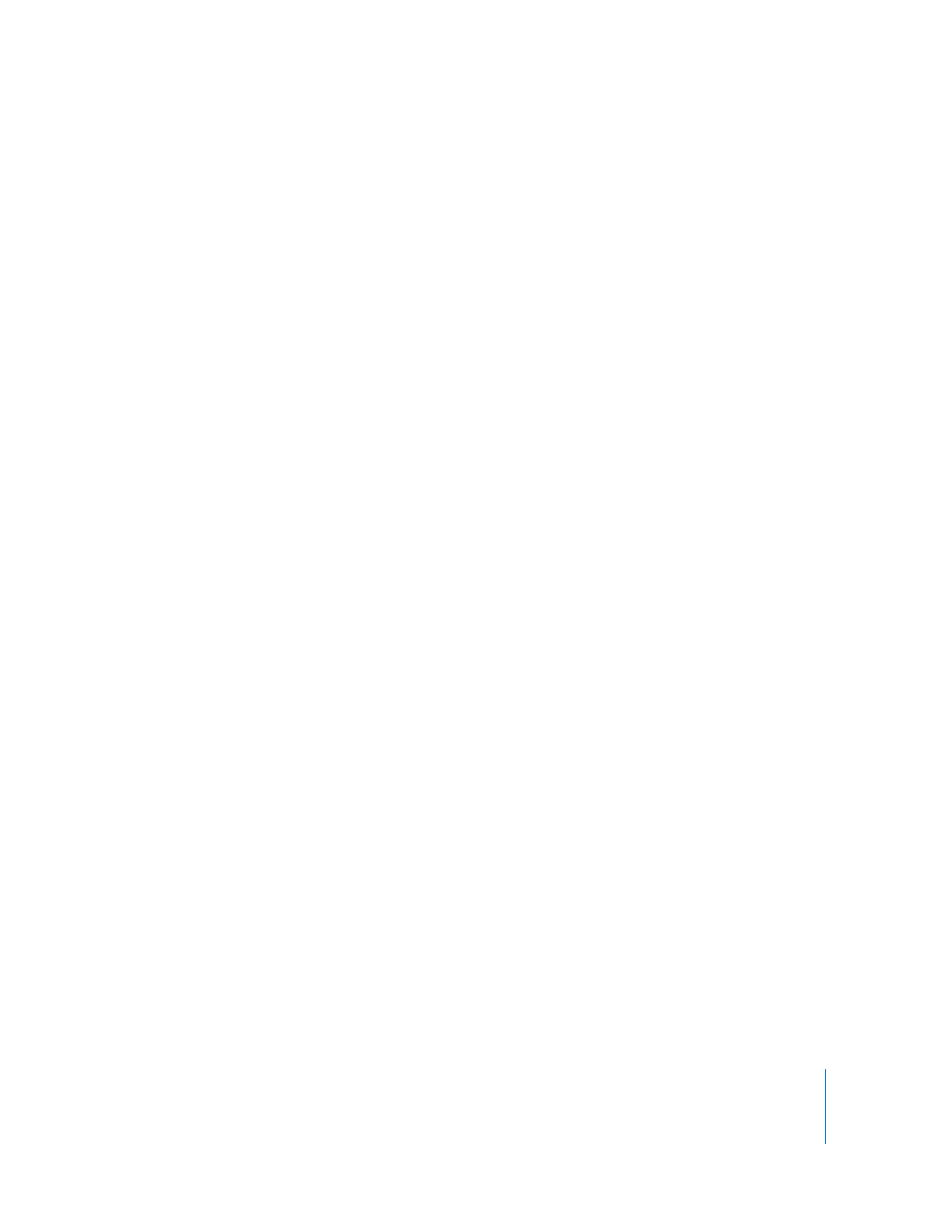
Capitolo 3
Modificare e realizzare filmati con QuickTime Pro
41
Impostare la durata del fotogramma di una traccia testo
QuickTime Pro consente di impostare la durata di ogni fotogramma esistente in una
traccia testo a un valore diverso da 2 secondi. Per eseguire questa operazione, esporta
la traccia, applica le modifiche, quindi importa nuovamente la traccia.
Per modificare le attuali informazioni relative al fotogramma testo:
1
In QuickTime Player, scegli Archivio > Esporta, quindi “Da Testo a Testo” dal menu a
comparsa Esporta.
2
Fai clic su “Opzioni”, quindi seleziona “Mostra il testo, i descrittori e il tempo“.
3
Modifica le informazioni nel documento di testo, quindi importa nuovamente la traccia
nel filmato.
La durata prevista per ogni linea di testo nel documento appare su una linea separata
che precede la linea di testo. Il tempo impostato indica il momento in cui la linea di
testo verrà visualizzata, dopo l’inizio del filmato.
I marcatori di tempo sono indicati in ore: minuti: secondi: frazioni di secondo (le impo-
stazioni default di esportazione “Testo a Testo” sono 1/600 di secondo). Ad esempio,
se inserisci 00:02:11:00, il testo sulla linea seguente apparirà nel filmato dopo 2 minuti
e 11 secondi.
Per ulteriori informazioni sugli altri descrittori delle tracce testo, consulta la sezione
degli sviluppatori sul sito web QuickTime www.apple.com/it/quicktime.